Att ladda upp yrken är alltid hårt arbete. Att leta efter material, bryta, samla örter är ibland tråkiga uppgifter.

Det finns tillägg som gör vissa av dessa uppgifter mycket enklare för oss.
Idag ska jag prata om ett tillägg som jag anser vara väsentligt: Samlare. Om du är gruvarbetare eller herbalist, när du är klar med att läsa den här guiden, undrar du hur du kan leva utan Gatherer. Ingenjörer har också hjälp med att hitta gasmoln.
Först och främst ladda ner den och installera den:
Vi kommer också att ladda ner ett plugin som heter GathererDB_Wowhead
OBS! Eftersom detta plugin är från februari kommer det att visas för wow som ett gammalt tillbehör, så för att kunna använda det måste du ha kryssrutan "Ladda gamla tillbehör" i spelet.
Vi gör det på skärmen för teckenval, klicka på knappen Tillbehör och ovan ser vi möjligheten att markera denna ruta. Vi markerar det och vi kan använda plugin. ( Tack vare jarel för bidraget från denna information)
drift
Det värsta med gruvdrift eller botanik är att inte veta var man ska bryta eller samla in saker. Gatherer ger oss värdefull information i detta avseende.
Det kommer att berätta var vi måste gå, eftersom tack vare det plugin som vi har laddat ner har vi en databas med ALLA noder (malm, växter och några andra saker) i spelet hittills känt.
Det kommer inte att berätta för oss om de är aktiva, det vill säga, det kommer inte att berätta för oss om vi kan bryta det eller samla gräset i det ögonblicket, men det kommer att berätta var det finns en malm eller ett gräs. Konsekvensen av att ha den här informationen är att vi inte längre kommer att driva mållösa sökande, nu vet vi vart vi ska gå och vi kommer att förlora mindre tid. Intressant, eller hur? Det finns fortfarande mer.
Låt oss se hur du konfigurerar tillägget.
Det första nya som vi kommer att se är en ny ikon på den gröna minimikartan och med färger. När du högerklickar på det och ett fönster öppnas, med listan över noder (noder = sömmar, örter, kistor), kommer vi att ignorera det och vi kommer att koncentrera oss på att konfigurera.
Vi klickar på knappen Konfig 
Ett konfigurationsfönster öppnas med många alternativ, vi går steg för steg för att inte bli involverade.
Alternativen vi har är:
Kärnalternativ
- profiler: Ställ in en specifik profil för varje specifik karaktär
- Allmänt: Konfigurera generellt den information som vi kommer att se
- Minikarta: Konfigurera hur vi kommer att se informationen om minimikartan och placeringen av ikonen
- Delning: Konfigurera hur vi ska dela information och de meddelanden som vi kommer att se
- Brytning: Konfigurera de rev som tillägget visar oss
- Örtmedicin: Konfigurera örterna som tillägget visar oss
- Skatt: Konfigurera kistor och andra behållare som tillägget visar oss
- Handla om: Information om författaren och versionen av tillägget
Insticksprogram
- Databas: För att ladda ner databasen från sidan Wowhead.com
- HUD: Konfigurera plugin-programmet Head-up Display (vi kommer att prata om det senare)
Låt oss gräva lite djupare.
Jag hoppar över avsnittet Profiler eftersom du nu vet att jag alltid försöker lära dig grunderna och grunderna för varje tillägg. Att förklara det här avsnittet går mycket in i vitlök och jag skulle vilja ha mer utrymme för grunderna.
Allmänna sektionen
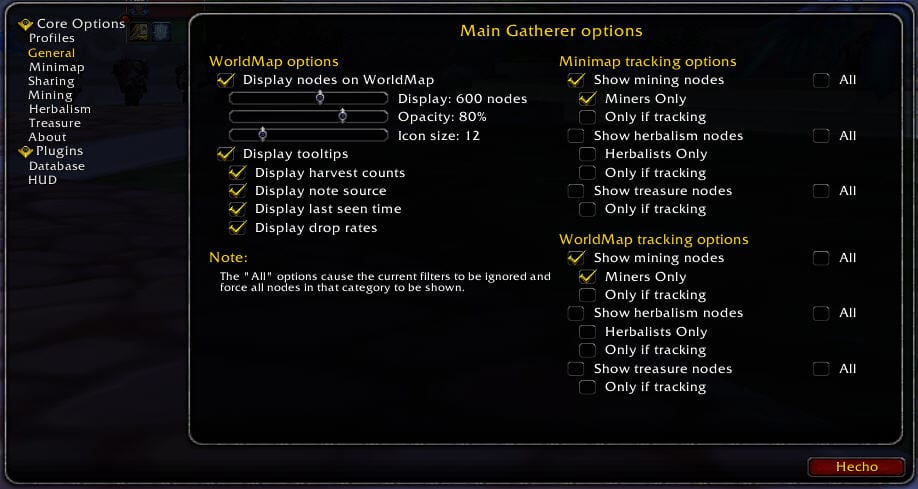
Här är tre avsnitt, vi kommer att förklara dem.
WorldMap-alternativ
- Visa noder på WorldMap: Vi markerar det om vi vill att tillägget ska visa oss noder på kartan
Vi ser 3 staplar, den första låter oss konfigurera antalet noder som vi kommer att se. Den andra låter oss konfigurera opacitet (eller transparens) för ikonerna som vi kommer att se. Och det tredje låter oss konfigurera storleken på ikonen.
- Visa toppar: Vi markerar det om vi vill ha ytterligare information när vi svävar över en nod.
Inne i verktygstipsen kan vi se följande information:
- Antal skördetröskor: Det berättar hur många gånger vi har samlat den noden.
- Visa anteckningskälla: Den anger källan till data. (I vårt exempel eftersom vi laddade ner en databas kommer denna källa alltid att vara Wowhead)
- Visa senast visade tid: Det visar den senaste gången vi har samlat den noden.
- Visningsfall: Det berättar vad vi kan samla in från den noden och med vilket genomsnitt.
Minimap-spårningsalternativ
Här konfigurerar vi vad vi ska se på minimikartan. Det finns tre sektioner som är desamma.
- Visa gruvnoder: Vi markerar det om vi vill se venerna. Dessutom kan vi markera rutan Alla om vi vill se alla typer av sömmar.
Vi markerar Endast gruvarbetare om vi vill att tillägget bara visar vener för gruvarbetare. Utan detta yrke ser du ingenting.
Vi markerar Endast om spårning om vi bara vill se venerna när vi använder spårmineraler på minimaplan.
- Visa växtbaserade noder: Vi markerar det om vi vill se örterna. Markera rutan Alla om vi vill se alla typer av örter.
Vi markerar Endast gruvarbetare om vi vill att tillägget endast visar örter för botanister. Utan detta yrke ser du ingenting.
Vi markerar Endast om spårning om vi bara vill se örterna när vi använder örtspårningen på minimikortet.
- Visa skattnoder: Vi markerar det om vi vill se containrar. Markera rutan Alla om vi vill se alla typer av containrar.
Vi markerar Endast om spårning om vi bara vill se containrar när vi använder spårcontainrarna på minimikortet.
Spårningsalternativ för WorldMap
Här konfigurerar vi vad vi ska se på världskartan. Den har också tre sektioner och de är konfigurerade på samma sätt som i föregående avsnitt.
Minimap-avsnitt
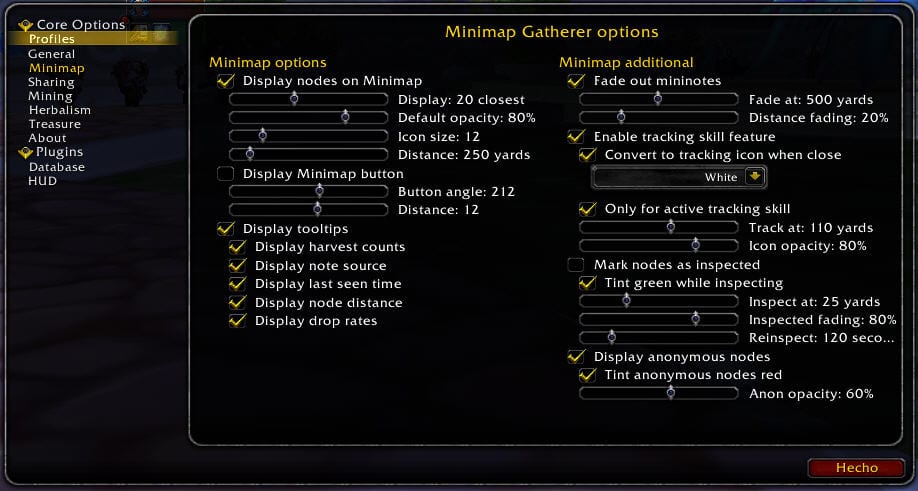
Vi hittade två avsnitt, låt oss se vad vi ska göra med dem.
Minimap-åtgärder
- Visa noder på minimikarta: Om vi markerar den här rutan ser vi ikonerna för noderna på minimikartan
Det finns fyra rullningsfält som vi konfigurerar:
Display: XX närmast. Det visar oss de närmaste noder, där numret som ska visas är det som anges i »XX«.
Standard opacitet: För att konfigurera ikonernas opacitet.
Ikonstorlek: För att konfigurera ikonstorleken (i pixlar).
Distans: För att ställa in det minsta avstånd som ikonerna ska börja visas på.
- Visa Minimap-knapp: Om vi markerar det kommer vi att se tilläggsikonen på minikartan
Det finns två rullningsfält som vi konfigurerar ikonens position med:
Bottenvinkel: För att konfigurera ikonens vinkel låter det oss flytta den i en cirkel.
Distans: För att ställa in ikonens avstånd med hjälp av cirkelns diameter.
- Visa verktygstips: Om vi markerar det kommer det att ge oss mer information i tipsen.
Den har samma alternativ som i toppen av föregående avsnitt plus tillägget av:
Visa nodavstånd: Om vi markerar det informerar det oss om hur långt noderna är från varandra.
- Ytterligare minimakarta: I det här avsnittet kommer vi inte att förklara någonting, bara kommentera att vi lämnar det som det är konfigurerat som standard.
Delningsavsnitt
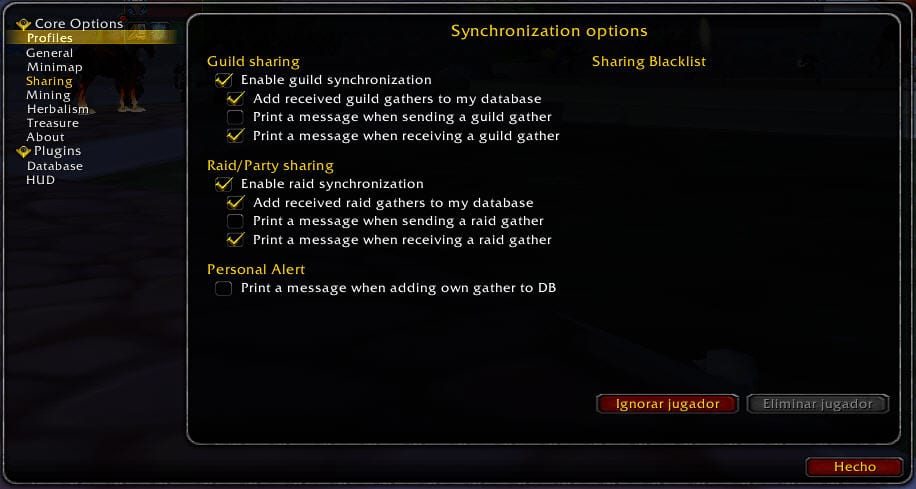
Det här avsnittet var det viktigaste av tillägget innan ankomsten av GathererDB_Wowhead-plugin.
Det möjliggör utbyte av information med andra kollegor. Vi kan skicka och ta emot information till alla guild- eller gäng- / gängkamrater som använder Gatherer.
Det vill säga när vi samlar in en nod, oavsett om det är gruvdrift, plundring av en bröstkorg eller uppsamling av gräs, skickar vi den exakta positionen för den noden till alla dem som använder Gatherer. Som du kan föreställa dig var denna funktionalitet mycket användbar före förekomsten av plugin. Tillägget tillåter också överföring av en del av eller hela databasen. Eftersom vi har laddat ner plugin-programmet är vi inte intresserade av att förklara hur man använder denna databasutbytesfunktion.
Avsnitt Gruvdrift, Herbalis och skatt
I dessa tre avsnitt markerar vi de noder som vi vill se.
Om vi har markerat alternativet Alla i motsvarande avsnitt i avsnittet Allmänt tillägget tar inte hänsyn till vad vi har markerat i dessa avsnitt.
Databasavsnitt
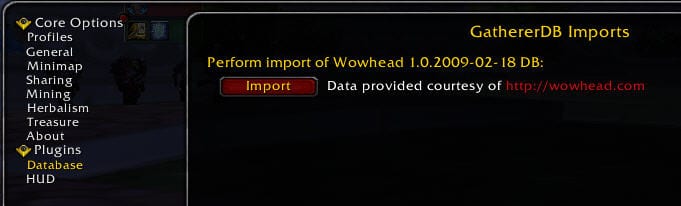
Här kommer en viktig del av guiden.
Det är i det här avsnittet, vi kommer att importera databasen från Wowhead-sidan. Denna databas är enorm och har alla kända noder hittills (även om den verkar gammal eftersom den är från 18 februari i år, vid det datumet var alla Northrend-noder redan kända).
För att ladda ner databasen måste vi bara klicka på knappen Importera som vi ser i fönstret. Vi får inte stoppa nedladdningen eller stänga fönstret medan nedladdningen pågår, vilket förresten går ganska snabbt.
HUD-avsnitt
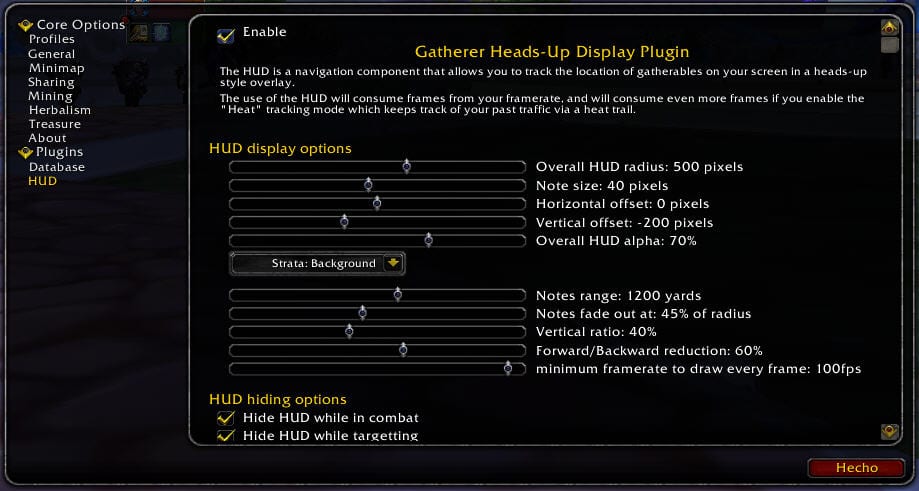
Jag har inte markerat det här avsnittet, vad det gör är att sätta flytande ikoner på vår karaktär som en guide.
Det kan vara ganska obehagligt och irriterande att se. Som ett exempel lämnar jag en skärmdump av hur den ser ut i drift.

När vi har laddat ner, installerat och konfigurerat vår Gatherer, låt oss se hur vår karta ser ut
Söker efter mineraler runt Icecrown
Letar du efter örter runt Sholazar Basin
Som du kan se ser vi alla noder vilket underlättar insamlingsuppgiften så att vi inte längre går mållöst.
Jag vill betona och jag upprepar att tillägget inte berättar för oss om noden är aktiv (om vi kan plocka upp den), den säger bara var en nod är känd för att vara. På det här sättet kommer det att tillåta oss att planera en rutt genom vilken vi kan passera för att samla noder.
Jag hoppas att det hjälper dig lika mycket som det hjälpte mig. Det var oerhört användbart vid uppladdning av gruvdrift, vilket sparar mycket tid.
Rekommendera 100%
Ur min synvinkel, viktigt för gruvarbetare och botaniker.


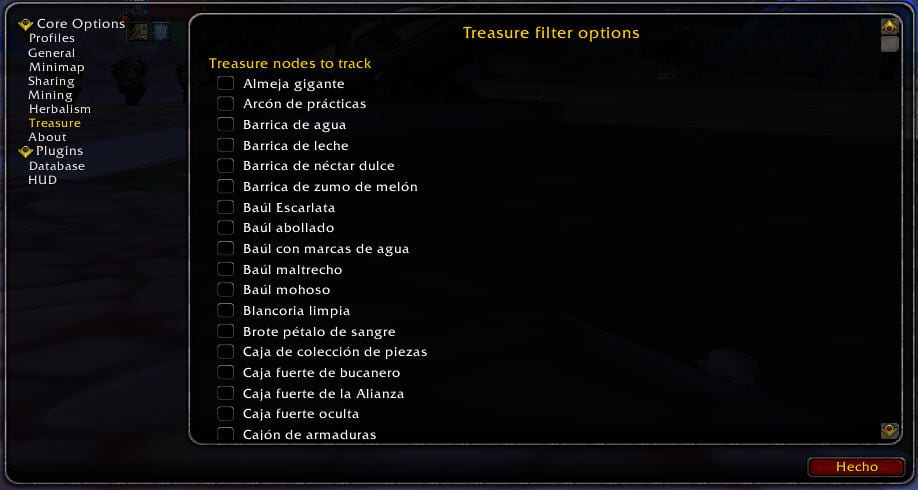

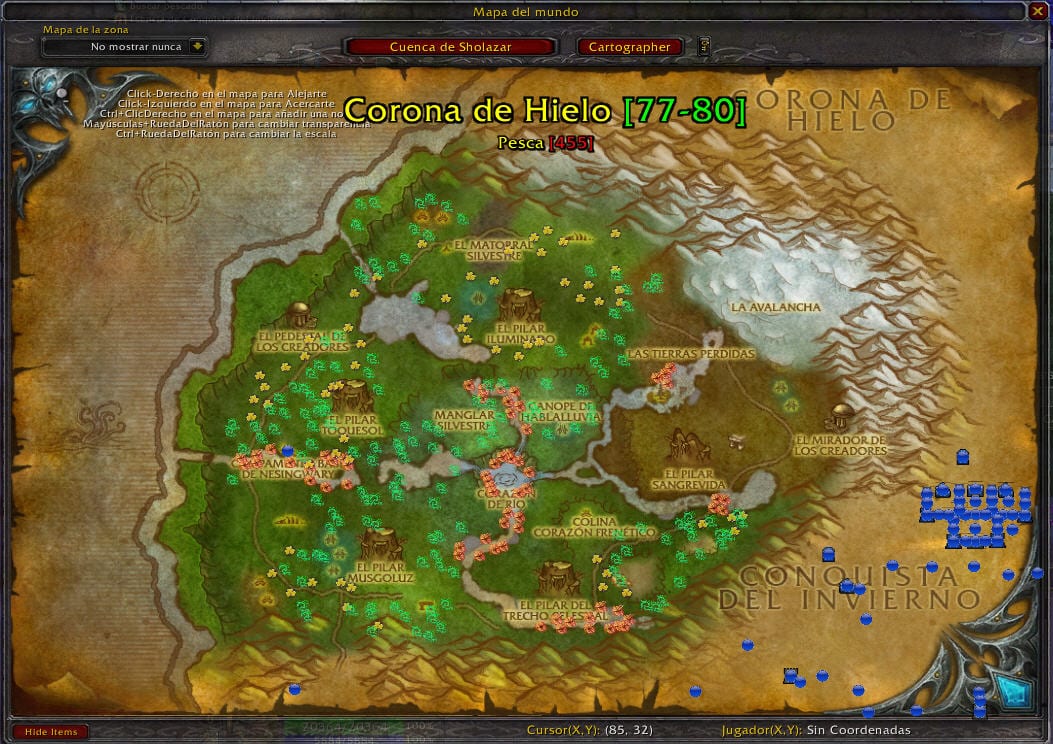
En utmärkt guide. Grattis. Du gör allt väldigt enkelt !!!
Mycket bra guide .. Tack
Jag känner mig inte som databas
databasen fungerar inte för mig
Jag får inte Visa objekt-knappen, jag får inte samlingshistorik och databasen markerar mig i rött, lite hjälp tack: l
Även om jag har slutat spela länge fortsätter jag att få varningar om dina kommentarer. Jag måste säga att den ursprungliga guiden har ändrats något och jag skulle vara tacksam för den som gjorde det för att fortsätta med "underhållet".
För dem som inte ser databasen omdirigeras länken i den här guiden till en föråldrad databas. Författaren eller författarna till databasen har inte uppdaterat den sedan 2013.
Jag har inga bevis för att Gatherer själv också har uppdaterats, eftersom den här guiden är väldigt gammal och WoW har förändrats mycket. Kanske har AddOn också förändrats. Här är nedladdningssidan för AddOn:
http://www.gathereraddon.com/dl/?dl=Gatherer/Gatherer-5.0.0.zip.